如何快速批量删除PPT中的备注信息
发布时间:2012-03-13 16:49:05 作者:佚名  我要评论
我要评论
我们经常会在网络上下载一些PPT幻灯片,但是下载下来却发现这些幻灯片里面有大量的备注信息广告,我们当然不可能将这些备注信息带上讲台吧!
我们经常会在网络上下载一些PPT幻灯片,但是下载下来却发现这些幻灯片里面有大量的备注信息广告,我们当然不可能将这些备注信息带上讲台吧!所有此时我们必须要将这些大量的备注信息给删除,如果一页一页的去删除,那太浪费时间了。有没什么好的法子可以一次性将这些备注信息批量删除呢?其实在PowerPoint2010中已经有非常完美的解决办法了,下面就让我们一起来看看吧!
PowerPoint2010中批量删除备注信息方法如下:
①单击“文件”菜单,在左边菜单中选择“信息”,然后选择右边的“检查问题”在弹出的下拉菜单中选择“检查文档”;
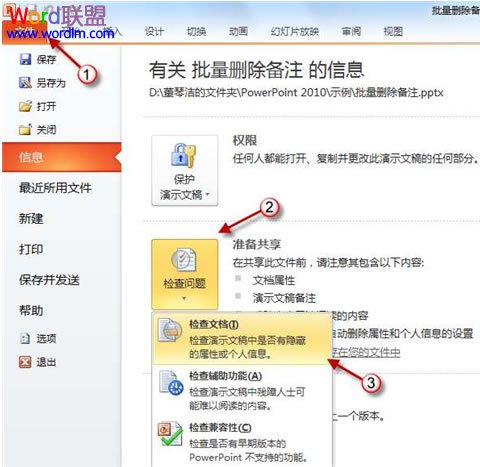
②然后在弹出的“文档检查器”中勾选“演示文稿备注”(一般默认是勾选的);最后单击下面的“检查”按钮;
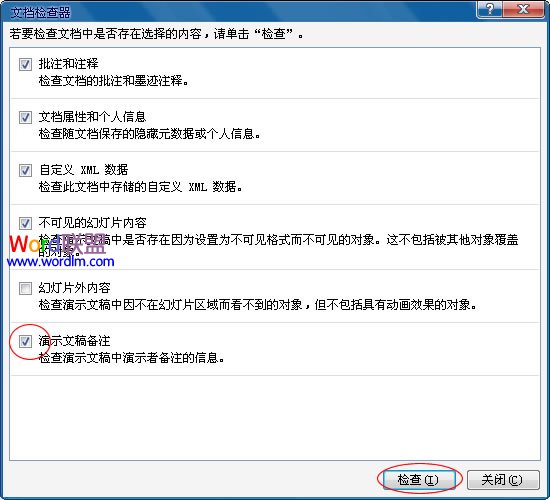
③检查完毕会弹出检查结果,我们可以清楚的看到最下面的“演示文稿”备注,然后单击后面的“全部删除”按钮即可。
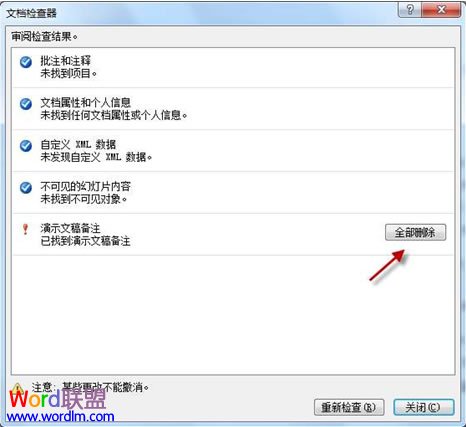
此时,PPT幻灯片中所有页面中的信息就都已经全部删除完毕了,是不是非常使用啊!
PowerPoint2010中批量删除备注信息方法如下:
①单击“文件”菜单,在左边菜单中选择“信息”,然后选择右边的“检查问题”在弹出的下拉菜单中选择“检查文档”;
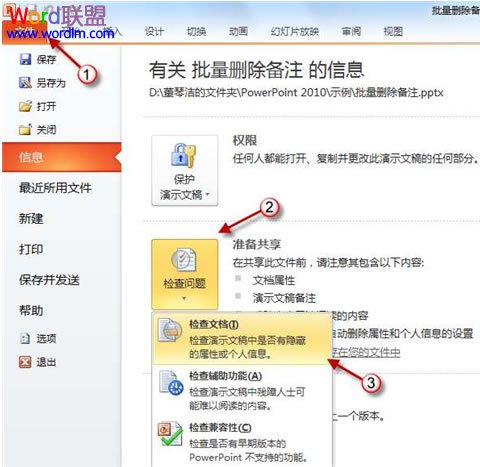
②然后在弹出的“文档检查器”中勾选“演示文稿备注”(一般默认是勾选的);最后单击下面的“检查”按钮;
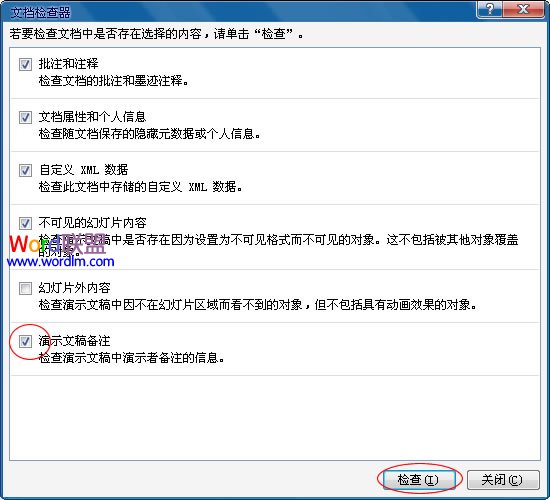
③检查完毕会弹出检查结果,我们可以清楚的看到最下面的“演示文稿”备注,然后单击后面的“全部删除”按钮即可。
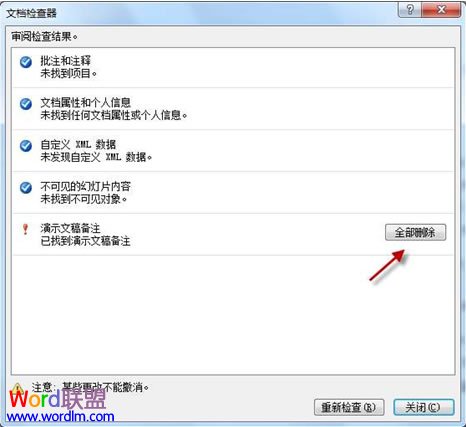
此时,PPT幻灯片中所有页面中的信息就都已经全部删除完毕了,是不是非常使用啊!
相关文章
- 经常会往幻灯片中添加备注信息,这样会方便演示文稿的讲解,问题是在播放时,怎么可以做到不让观看者看到幻灯片的备注信息,下面的操作或许可以帮助到你2013-07-01
PowerPoint2010如何设置让备注信息只在演讲者的显示器上显示
在演讲中我们可能会依赖PowerPoint给我们带来各种不同展示风格获得更多人的赞同,想在演讲中获得更好的效果,除了将自己的PPT幻灯片更加精致以外,我们还可以利用到它独特2012-02-28- 经常会往幻灯片中添加备注信息,这样会方便演示文稿的讲解,那么演讲中如何看到自己备注信息的呢?下面的操作或许可以帮助到你2014-04-09


最新评论